Cómo evitar una pantalla de inicio de sesión de Windows si ha perdido su contraseña
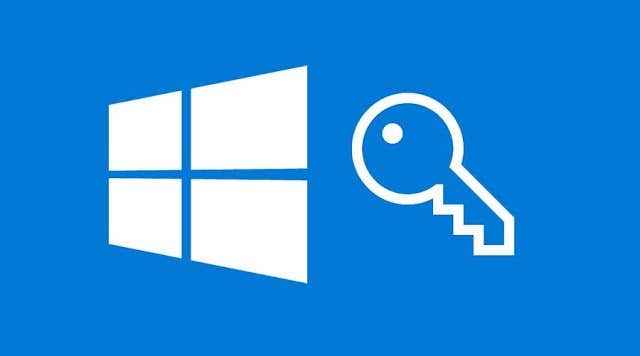
- 2490
- 207
- Adriana Tórrez
Escribir una contraseña cada vez que desea acceder a Windows puede convertirse rápidamente en una tarea molesta. Esta molestia solo se promueve con la necesidad de cambiar constantemente esa misma contraseña, lo que lo obliga a recordar si la combinación más reciente requiere un 4 en lugar de un signo de 3 o un dólar en lugar de un S.
Puede optar por evitar esta situación configurando Windows para iniciar sesión automáticamente cada vez que inicie su PC. Puede ahorrarle unos segundos preciosos, sin pasar por la pantalla de inicio de sesión en su totalidad, y es un proceso bastante simple de arrancar. Siempre que pueda molestarse en recordar su contraseña en primer lugar.
Tabla de contenido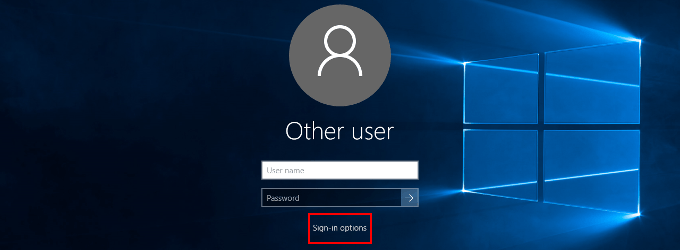
Cuando está atascado en la pantalla de inicio de sesión de Windows y no puede recordar su contraseña, todo lo que realmente necesita hacer es hacer clic en el Olvidé mi contraseña enlace. Esto lo dirigirá al sitio web de Microsoft para restablecer la contraseña de su cuenta.
Luego puede iniciar sesión en su cuenta y configurar el inicio de sesión automático que lo ayudará a evitar la pantalla de inicio de sesión de Windows.
- Mientras se registra en su computadora, detenga la ventana Ejecutar presionando el Clave de Windows + Rlave r. Entonces, escriba netplwiz en el campo y presione OK.
- Desmarque la caja ubicada al lado de Los usuarios deben ingresar un nombre de usuario y una contraseña para usar esta computadora.
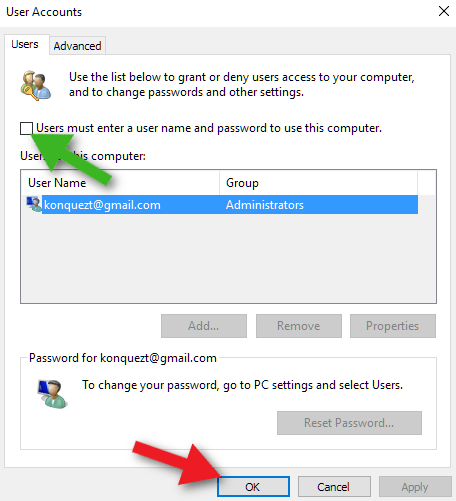
- Haga clic en el DE ACUERDO botón hacia la parte inferior de la ventana. Esto provocará un casilla de inicio de sesión automáticamente a aparecer. Ingrese su nombre de usuario y la nueva contraseña que creó anteriormente en los campos proporcionados.
- Hacer clic DE ACUERDO y elige reiniciar tu computadora.
Ahora omitirás la pantalla de inicio de sesión cada vez. Sin embargo, ya hemos cubierto algo similar en más profundidad hace años. Una forma diferente de abordar un problema similar sería proponer otro escenario.
¿Qué puede hacer si ya ha iniciado sesión y olvidó su contraseña?? Podrías cerrar sesión e intentar el método anterior, ya que debería funcionar de la misma manera. Podrías hacer eso, o puedes seguir otra ruta y ahorrar algo de tiempo.
Solicitante del sistema
¿Ya se ha iniciado sesión en Windows 10 pero no puedo recordar su contraseña?? ¿No quieres cerrar sesión o cerrar en caso de que no puedas volver a entrar?? Puede omitir la necesidad de su contraseña anterior y configurar su cuenta para autos-login usando el símbolo del sistema.
- presione el Ganar + x teclas y seleccionar Símbolo del sistema (administrador) Desde el menú. Si no puede encontrar esta opción en la lista, escriba CMD En el cuadro de búsqueda de la barra de tareas, haga clic con el botón derecho en el Solicitante del sistema opción y elija Ejecutar como administrador Desde el menú.
- Con el símbolo del sistema abierto, escriba lo siguiente:

- Reemplazar nombre de usuario con el nombre de usuario para la cuenta. Prensa Ingresar.
- Cuando se le presenta la opción de Escriba una contraseña para el usuario: Solo presiona Ingresar.

- Deberá "volver a escribir" la contraseña. De nuevo, solo presiona Ingresar.
Su cuenta ya no requiere una contraseña. Esto significa que la próxima vez que inicie Windows, lo iniciará automáticamente.
Desbloqueador
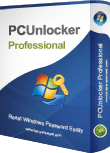
¿No hay ninguno de los métodos mencionados para usted?? Puede ser hora de romper las grandes armas.
Definitivamente más en un último recurso cuando estás completamente bloqueado de tu PC, un disco de arranque como desbloqueador de PC es tu mejor apuesta. El desbloqueador de PC es una herramienta sorprendente que puede permitirle restablecer contraseñas de cuenta de Windows olvidadas o evitar la pantalla de inicio de sesión sin restablecer su contraseña.
El uso de esta herramienta requerirá un CD para grabarlo o una unidad USB. Esto también significa que necesitará otra computadora para adquirir la herramienta, ya que actualmente no puede iniciar sesión en la suya. Tendrá que descargar la imagen ISO del desbloqueador de PC y grabarla o instalarla en el dispositivo de su elección.
- Encender su máquina, acceder al Menú de dispositivos de arranque (Biografía Configurar) y configúrelo para iniciar desde la opción que haya elegido. Prensa F10 Para guardar los cambios.
- Inserte el CD o USB en su computadora y reinicie. Una vez que el proceso de arranque concluye, debe mirar la ventana principal del desbloqueador de PC.
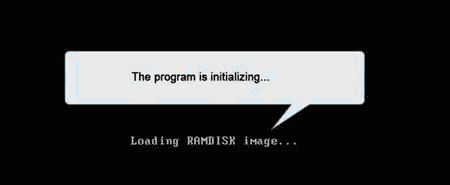
- En el primer cuadro, seleccione Restablecer la contraseña de administrador/usuario local. Omita el segundo cuadro y vaya directamente a elegir con qué cuenta desea iniciar sesión.
- Resalte la cuenta y haga clic en el Restablecer la contraseña botón. Esto dejará la contraseña para esa cuenta en blanco.
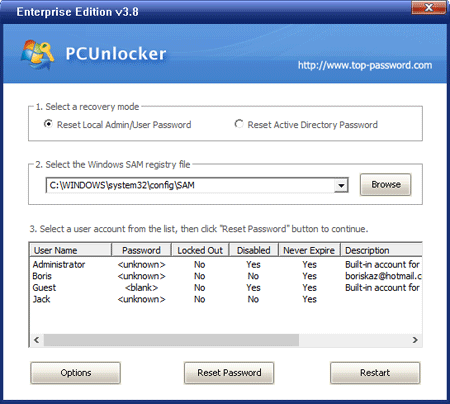
- Finalmente, haga clic en el Reanudar botón y eliminar el disco o USB de su puerto.
Mientras haya dejado la contraseña en blanco, la pantalla de inicio de sesión de Windows se omitirá sin solicitar que escriba una contraseña.
- « 7 problemas de salud causados por las computadoras y cómo prevenirlas
- Cómo cambiar su proveedor de DNS en Windows »

